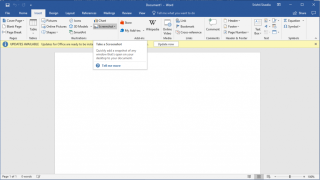Setiap kali anda mahu menangkap skrin anda, apakah yang anda lakukan? Nah, anda menekan PrintScr pada Papan Kekunci PC anda, tekan Shift-Command-4 pada Mac, gunakan butang Laman Utama dan Kuasa pada iPhone atau kuasa dan kecilkan kelantangan pada Android, bukan? Bagaimana jika anda ingin mengambil tangkapan skrin semasa bekerja pada aplikasi MS Office. Adakah anda lebih suka menggunakan kaedah lalai untuk mengambil tangkapan skrin pada peranti atau adakah lebih mudah untuk mengambil tangkapan skrin dalam apl?
Ya, anda mendengarnya betul? Kini, anda boleh mengambil dan menambah tangkapan skrin semasa mengerjakan dokumen Word atau helaian Excel, tanpa pening kepala menyalin dan menampalnya pada dokumen.
Dalam siaran ini, kami telah menyenaraikan langkah untuk mengambil & memasukkan tangkapan skrin menggunakan alat tangkapan skrin terbina Microsoft Office.
Lihat juga:-
Hilangkan Kegusaran MS Office Ini Sebelum...
Ambil Petikan Skrin Pada Microsoft Word/PowerPoint/Excel Menggunakan Alat Petikan Skrin Terbina
Ikuti langkah ini untuk menambah tangkapan skrin pada mana-mana aplikasi MS Office, di sini kami telah mengambil contoh dokumen MS Word.
Langkah 1: Lancarkan aplikasi Microsoft Office dan buka dokumen yang ingin anda usahakan.
Langkah 2: Dari reben menu utama, cari "Sisipkan" dan klik padanya.
Langkah 3: Pada tab Sisipkan, cari pilihan Tangkapan Skrin.

Langkah 4: Klik butang Tangkapan skrin.
Langkah 5: Ia akan menunjukkan kepada anda imej tetingkap yang tersedia yang meminta anda memilih tetingkap yang anda mungkin mahu ambil tangkapan skrin.

Langkah 6: Setelah mengklik mana-mana imej, tangkapan skrin tetingkap akan diambil dan dibenamkan pada dokumen anda. Anda boleh menukar lokasi dan kedudukan imej mengikut kehendak anda.
Langkah 7: Jika anda ingin mengambil tangkapan skrin kawasan tertentu pada skrin dan bukannya tetingkap yang tersedia, kemudian pilih Keratan Skrin daripada tetingkap lungsur pilihan Tangkapan Skrin.
Langkah 8: Sebaik sahaja anda telah memilih itu, skrin akan menjadi kabur dan memilih kawasan tertentu dalam bentuk segi empat tepat yang anda mahu, dan ia akan ditampal pada Dokumen Word anda.
Anda boleh menukar kedudukan tangkapan skrin mengikut keinginan anda
Apabila imej ditampal pada dokumen perkataan anda, anda akan mendapat Alat Gambar dibuka. Anda boleh membuat perubahan pada tangkapan skrin mengikut kehendak anda.
Selain itu, anda boleh menyimpan tangkapan skrin dengan mengklik kanan padanya. Anda akan mendapat menu konteks, navigasi ke Simpan Sebagai Gambar. Simpan imej pada lokasi pilihan dengan memilih format imej dan memasukkan nama.
Dengan cara ini, anda boleh mengambil tangkapan skrin pada aplikasi Microsoft Office sama ada MS Word, Excel atau PowerPoint. Sekiranya anda mahukan sebarang pertanyaan berkaitan isu tersebut, anda boleh mengulas di bahagian di bawah.
Selain itu, jika anda sedang mencari sebarang kemas kini teknologi atau berita berkaitan teknologi, maka tonton ruang ini!
Lihat juga:-
7 Ciri Office 365 Tersembunyi Anda Pasti Terkejut... Memahami hakikat bahawa suite Office 365 adalah bahagian yang sangat besar dalam kehidupan kita, berikut adalah beberapa yang tersembunyi...